Setup Parental Control in Windows Media Center

Windows Media Center este folosit pe scara foarte mare de utilizatorii Windows 7 si este un feature foarte apreciat pentru controlul pe care il ofera asupra fisierelor media stocate pe hard, al management-ului programelor TV online si al DVD-urilor.
Prin Windows Media Center pot fi accesate si vizioante filme, desene animate, emisiuni educative, de cultura, canale de sport, etc….insa la fel de bine pot fi accesate si posturi TV, DVD-uri sau librarii media care sa aiba un continut nu tocmai adecvat pentru copii. Filme si emisiuni pentru adulti, cu limbaj vulgar si/sau violent in continut, dialoguri sugestive.
Pentru un parinte care foloseste Windows Media Center, o metoda buna de a tine departe copilul de continutul media neadecvat este sa seteze „Parental Control” in Windows Media Center. Aceasta optiune ajuta utilizatorul (parintele) sa limiteze accesul copilului la o serie de posturi TV, DVD-uri si emisiuni.
Parental Control in Windows Media Center (Protejeaza copilul de limbajul violent, scenele cu continut sexual explicit, limbaj si scene violente)
Pentru a limita aria de acces a unui copil in Windows Media Center si pentru a parola unele posturi TV, DVD-uri si librarii media, va trebui sa parcurgeti cativa pasi:
1. Deschideti WMC (Windows Media Center) si faceti click pe „Tasks„.
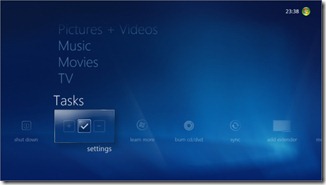
2. Click pe „General” …
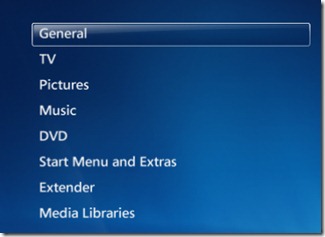
3. Click pe „Parental Control„
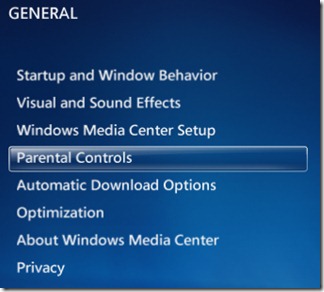
4. In „Parental Control” va trebui sa va setati o parola, un cod de acces format din patru caractere.
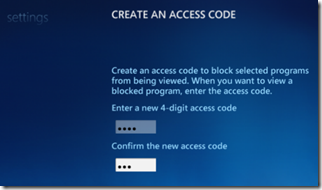
5. Dupa ce va alegeti o parola puteti controla TV Ratings si Movie/DVD Ratings.
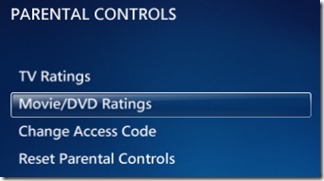
Sub aceste doua butoane avei optiuni avansate pentru a limita accesului copilului dvs. la continutul emisiunilor, canalelor tv, a filmelor si DVD-urilor.
Setari Parental Control > TV Rating
1. Faceti click pe butonul TV Rating si bifati casutele din dreptul Turn on TV blocking si Block unrated TV programs. La „Maximum allowed TV rating” selectati TV-PG. Selectarea o faceti folosind butoanele + si –.
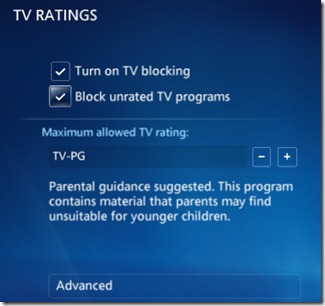
2. Daca faceti click si pe butonul Advanced aveti posibilitaea de a bloca continutul violent, cu limbaj vulgar si continutul pentru adulti.
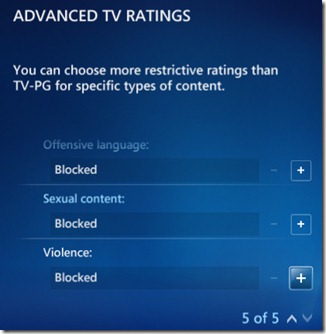
Dupa ce faceti setarile, click pe „Save” pentru a salva modificarile.
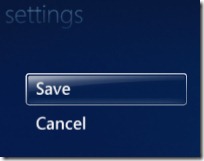
Setari Parental Control > Movie/DVD Ratings
Si aici trebuie sa urmati aceasi pasi ca si la TV Rating. Bifati Turn on movie blocking si Block unrated movies, apoi selectati PG & click Save.
Cum limitam accesului copiilor la filme pentru adulti, scene de violenta si limbaj vulgar, in Windows Media Center.
Stealth Settings – Windows Media Center Settings.
Setup Parental Control in Windows Media Center
What’s New
About Stealth L.P.
Fondator si editor Stealth Settings, din 2006 pana in prezent. Experienta pe sistemele de operare Linux (in special CentOS), Mac OS X , Windows XP > Windows 10 si WordPress (CMS).
View all posts by Stealth L.P.Te-ar putea interesa și...

